Windows10系统之家 - 安全纯净无插件系统之家win10专业版下载安装
时间:2016-08-31 12:02:44 来源:Windows10之家 作者:hua2015
升级Win10系统后,用户发现表面上不能自行修改网络连接的名称,只能用系统指派的默认名称。如果连接较多,自动指派是“网络1、2、3、4……n”的名称就难免显得杂乱无章,难以分辨。Win10网络连接改名字可方便地区分不同连接。现笔者介绍Win10网络连接改名字的详细设置方法。
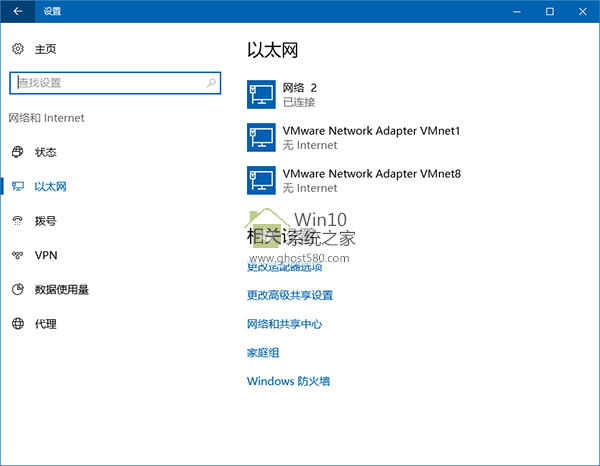
Win10网络连接改名字的详细设置方法如下:
1、在Cortana搜索栏输入regedit命令后,按回车键进入注册表编辑器
2、定位到以下注册表项:HKEY_LOCAL_MACHINESOFTWAREMicrosoftWindows NTCurrentVersionNetworkListProfiles
3、点击Profiles左边的箭头,会发现你的连接都在此处显示(就是这些长字符串名称的文件夹)
4、找到并双击ProfileName你要修改名称的连接后,修改数值数据为你喜欢的名称即可。
通过以上Win10网络连接改名字的详细设置方法操作后,在任务栏网络图标、控制面板的“网络和共享中心”,以及“设置→网络和Internet”中应该可看到变化。
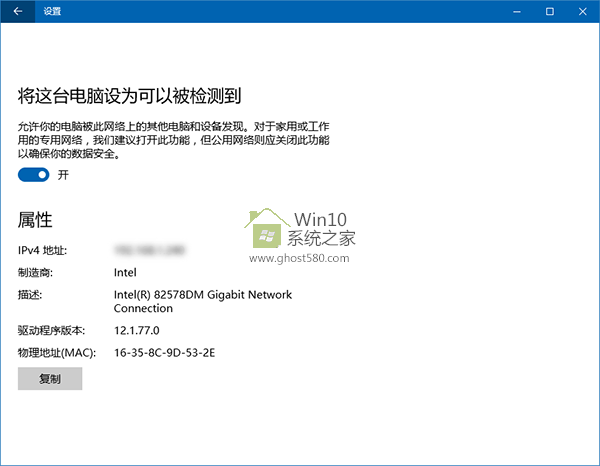
相关文章
热门教程
热门系统下载
热门资讯





























